>FomaSimをSimカッターで切断したものをSimフリーiPhone4に接続して使ってたんだけど、
今日たまたまdocomoショップに行く用事があったから、
試しにminiSimに交換してくださいって言ってみた。
どうやら初めてminiSimに交換しにきた客だったようで、
docomoに電話で確認しながら作業していた。
結果としては、無料で交換してもらえた。
ただし、手続きに当たって必要なことがあった。
それは技適マークを見せること。
技適マークは、だいたいハードウェアにプリントしてあるのだが、
SimFreeiPhoneは、日本の技適マークはプリントされていない。
設定→一般→情報→認証の中にある技適マークを確認される。
これね。
これを確認後、miniSimへ交換してもらえた。
1年に1回限り、交換は無料。
1年以内にそれ以上交換するためには手数料3,150円がかかる。
普通のSimをSimカッターで切断したものを使っていても、
特になんのお咎めもなかった。
返す必要もなし。
ここで一つ問題が。
技適マークはソフトウェア内にある。
だけど、SimFreeiPhone4を購入して起動するためには、
アクティベーションをしなければ見れない。
そのアクティベーションをするためには、Simが必要。
アクティベーションはSimをiPhoneに装着しなければならない。
miniSimをもらうために技適マークを見せなきゃいけないのに、
技適マークを見せるためにはSimが必要というこの矛盾。
じゃあどうすんの?ってことになるんだけど、
結局MicroSIMカッターで元々持ってるFomaのSimをカットするか、
というわけでアクティベーションの方法。
1.docomoのFomaSimをカットして使う。
2.だれかからSoftBankのiPhone4のSimを借りてアクティベーション。
3.docomo、またはSoftBankの使わなくなったSimをカットしてアクティベーション。
4.バリュープランなしで契約してMiniSIMを発行後、アクティベーション。
このどれか。
1.の場合はそのまま使えちゃうのでminiSimが必要ない。
2.3.の場合はアクティベーション後、
docomoショップに行って技適マークを見せ、
miniSimを発行してもらう。
4.はバリュープランが使えない。
アクティベーション自体はSimを挿せばすぐ終わる。
docomoショップで金銭を要求されることはない。
miniSimに交換するのは年に一度に限り無料。
慣れないdocomoショップの店員に請求されることもあるかもしれないが、
そこはきちっと本店に問い合わせろと突っぱねよう。
で、発行してもらったminiSimがこれ。
miniSimと自分でカットしたFomaSimを並べてみた。
自分でカットした方はICのメッキ部分をちょっとカットしちゃってる。
問題なく認識するんだけどね。
取り出すのも非常に簡単。
パキっと綺麗に割れる。
ただし、ICチップの部分に触れないように、
メガネふきや手袋をして割ろう。
触れると手の油で錆びる場合がある。
ソケットに装着した。
当然だけどぴったり。
案外あっけなくてびっくりした。
docomoショップの店員も本店に問い合せながらきちんと対応してくれたので、
スムーズに終了。
元々FomaSimで使っていたので何かが変わるわけではないが、
純正のminiSimなので、何となくいい感じかなw
IC部分もちゃんとしてるしw
元の携帯で使う場合は、microSIM→SIMカード変換アダプタを装着して使おう。
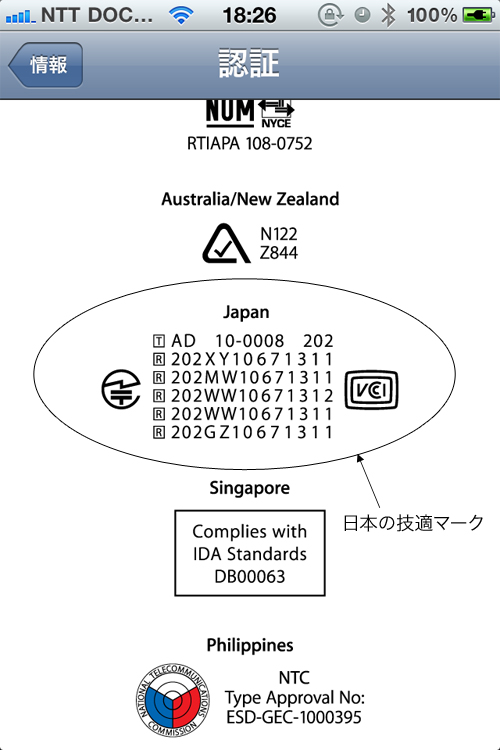



初めまして。
アクティベーションですが、私はdocomoショップで保守用のSIMを借りて対応しました。
(もちろん、本来のSIMを入手後、オールリセットして、再アクティベートしましたが。)
以下は、その時の私のブログの記事です。
http://xsh842.cocolog-nifty.com/factor_b/2012/03/iphone-0bd6.html
読ませていただきましたが、
docomoショップでSIMのみの契約も可能ですので、
技適の確認は必要ありません。
docomoショップの人は知識が無くて処理できないかもしれないので、
151で確認後担当者の名前を聞いてからSIMの契約をしにいくと確実です。
MicroSIMで契約できなくても、
SIMで契約後即座にMicroSIMに交換してもらえばいいです。
年一度のみ交換は無料なので。